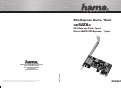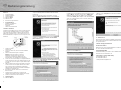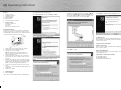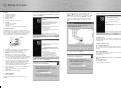Hama 00062748 Bedienungsanleitung
- Kategorie
- Schnittstellenkarten / Adapter
- Typ
- Bedienungsanleitung
Seite wird geladen ...

2
3
Übersicht:
1. Verpackungsinhalt
2. Hardwareinstallation
3. Treiberinstallation
3.1 Windows 2000/XP
3.2 Windows Vista
4. Kontakt- und Supporthinweise
1. Verpackungsinhalt
- PCI-Express eSATA Karte
- Benutzerhandbuch
- TreiberCD
- Hinweis zum Umweltschutz
2. Hardware-Installation:
Um die Karte zu installieren, müssen Sie Ihren Computer öffnen.
Achten Sie daher unbedingt darauf, dass Sie Ihren Computer
vom Stromnetzt getrennt haben. Sollten Sie mit dem internen
Aufbau Ihres Computers nicht so sehr vertraut sein, lesen Sie
bitte im Handbuch Ihres Computers nach oder fragen Sie einen
Fachmann.
1. Schalten Sie alle angeschlossenen Geräte und Ihren
Computer ab.
2. Stecken Sie den PC aus, bevor Sie mit der Installation
beginnen.
3. Öffnen Sie die Abdeckung Ihres Computers.
Hinweis: Achten Sie darauf, dass statische
Elektrizität, sowohl die Karte als auch, Ihren
Computer beschädigen kann. Entladen Sie sich
durch Berühren eines metallischen Gegenstandes.
4. Suchen Sie einen freien PCI-Express-Steckplatz. Entfernen
Sie das Slot-Blech für diesen Steckplatz. Bewahen Sie die
Schraube gut auf, Sie benötigen sie später zum Befestigen
der Karte.
5. Halten Sie die Karte an den Ecken der Platine und stecken
Sie diese in den freien Steckplatz. Drücken Sie die Karte
nun vorsichtig in den Steckplatz bis der Haltewinkel
aufl iegt und die vergoldeten Steckkontakte vollständig im
Steckplatz verschwunden sind.
6. Befestigen Sie die Karte mit der zuvor entfernten Slot-
Blech-Schraube.
7. Schließen Sie das Gehäuse Ihres Computers und
verbinden Sie ihn wieder mit der Spannungsversorgung.
8. Schalten Sie nun Ihren Rechner wieder ein.
3. Treiberinstallation
3.1 Windows 2000 / XP
1. Legen Sie die mitgelieferte InstallationsCD in das CD-Rom
Laufwerk ein.
2. Der Assistent für das Suchen neuer Hardware erscheint.
Wählen Sie „Nein, diesmal nicht“ und fahren Sie mit weiter fort.
3. Wählen Sie „Software von einer Liste oder bestimmten
Quelle installieren.“ aus
4. Markieren Sie „Folgende Quelle ebenfalls durchsuchen:“ und
klicken Sie nun auf Durchsuchen
d
Bedienungsanleitung
5. Navigieren Sie nun zum CD-Rom Laufwerk und öffnen Sie den
Ordner „JMicron“. Nun öffnen Sie den Ordner „JMB360_363“.
Wählen Sie dann den Unterorder „X32“ aus, dieser befi ndet
sich im Ordner Win 2k_XP . Bestätigen Sie Ihre Auswahl mit OK.
Sollten Sie ein 64-Bit Betriebssystem verwenden, wählen Sie
bitte den Ordner „X64“.
6. Fahren Sie nun mit Weiter fort.
7. Klicken Sie auf „Fertigstellen“ um die Treiberinstallation
abzuschließen.
8. Starten Sie anschließend Ihren PC neu.
3.2 Windows Vista
Die benötigten Treiber sind bereits in Windows Vista integriert.
Nach erfolgter automatischer Treiberinstallation muss der PC
neu gestartet werden.
4. Kontakt- und Supportinformationen
Bei defekten Produkten:
Bitte wenden Sie sich bei Produktreklamationen an Ihren Händ-
ler oder an die Hama Produktberatung.
Internet/World Wide Web
Produktunterstützung, neue Treiber oder Produktinformationen
bekommen Sie unter www.hama.com
Support Hotline – Hama Produktberatung:
Tel. +49 (0) 9091 / 502-115
Fax +49 (0) 9091 / 502-272
e-mail: [email protected]
Seite wird geladen ...
Seite wird geladen ...
-
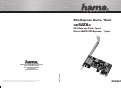 1
1
-
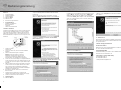 2
2
-
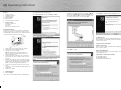 3
3
-
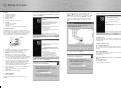 4
4
Hama 00062748 Bedienungsanleitung
- Kategorie
- Schnittstellenkarten / Adapter
- Typ
- Bedienungsanleitung
in anderen Sprachen
- English: Hama 00062748 Owner's manual
- français: Hama 00062748 Le manuel du propriétaire
Verwandte Artikel
-
Hama 1 port Operating
-
Hama 62749 Bedienungsanleitung
-
Hama 00049277 Bedienungsanleitung
-
Hama 00049278 Bedienungsanleitung
-
Hama 00049256 Bedienungsanleitung
-
Hama 00053301 Bedienungsanleitung
-
Hama 00062755 Bedienungsanleitung
-
Hama 00049250 Bedienungsanleitung
-
Hama 00053145 Bedienungsanleitung
-
Hama 00049253 Bedienungsanleitung